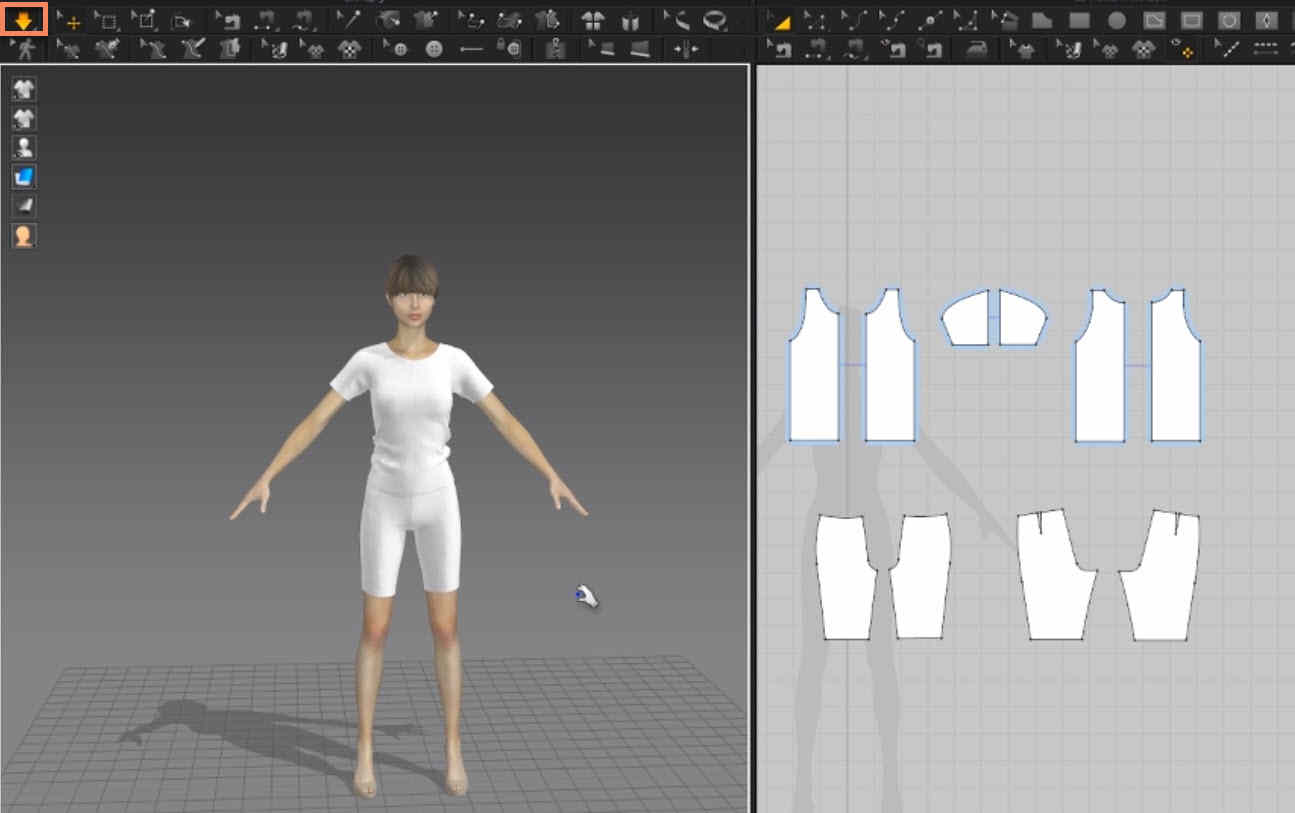Скачать шаблон для урока можно по этой ссылке.
Выкройки. Импорт в Marvelous Designer
ЦВЕТОВАЯ ИНДИКАЦИЯ В ТЕКСТЕ:
- КОНДРАТО-ВАЖНО
- ХОТКЕИ
Загрузка шаблона выкроек (лекал)
Шаблон можно найти на любой соответствующей площадке в виде обычной картинки.
Для загрузки и работы по шаблону:
- Создать полигон, формой, которая будет по размеру пропорциональна создаваемым паттернам
- В окне Fabric создаём новую ткань кнопкой Add (рис.1.2)
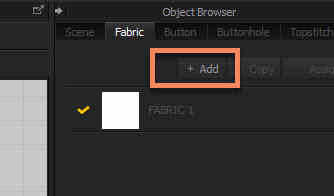
- Для новой ткани выбираем в Basic parameters раздела Material чекер рядом с функцией Texture и нажимаем на него (рис.1.3). В появившемся окне выбираем нашу скачанную картинку → нажимаем Ок. Теперь в сцене есть ещё одна ткань с текстурой
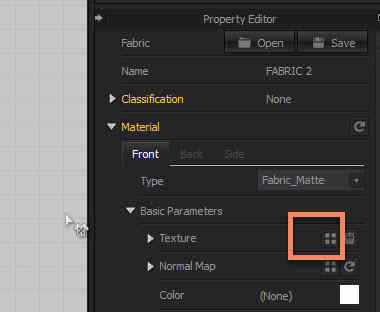
- Перетаскиваем ткань из списка на созданный полигон
- Чтобы подогнать текстуру под размер полигона, используем инструмент Edit Texture (2D) – горячая клавиша «T» Угловым манипулятором добиваемся нужного размера (рис.1.5)
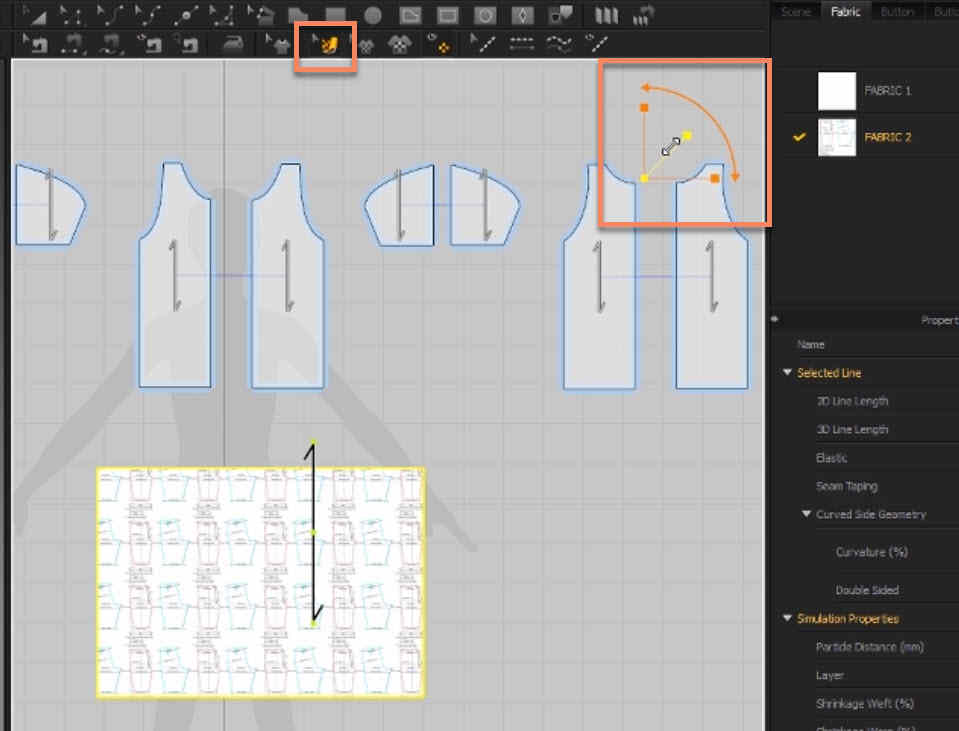
- Инструментом Polygon (горячая клавиша «H») обводим по контуру выкройки из шаблона, тем самым создавая новые паттерны
- Инструментами Edit Curvature и Add Point добавляем новые точки и изгибы к паттернам для соответствия форме
- Когда паттерны готовы, удаляем полигон с текстурой выкроек. В сцене остаются только созданные нами паттерны
Свободное сшивание
Там, где невозможно использовать инструмент Segment Sew, пользуемся инструментом свободного сшивания – Free Sewing (горячая клавиша «M»)
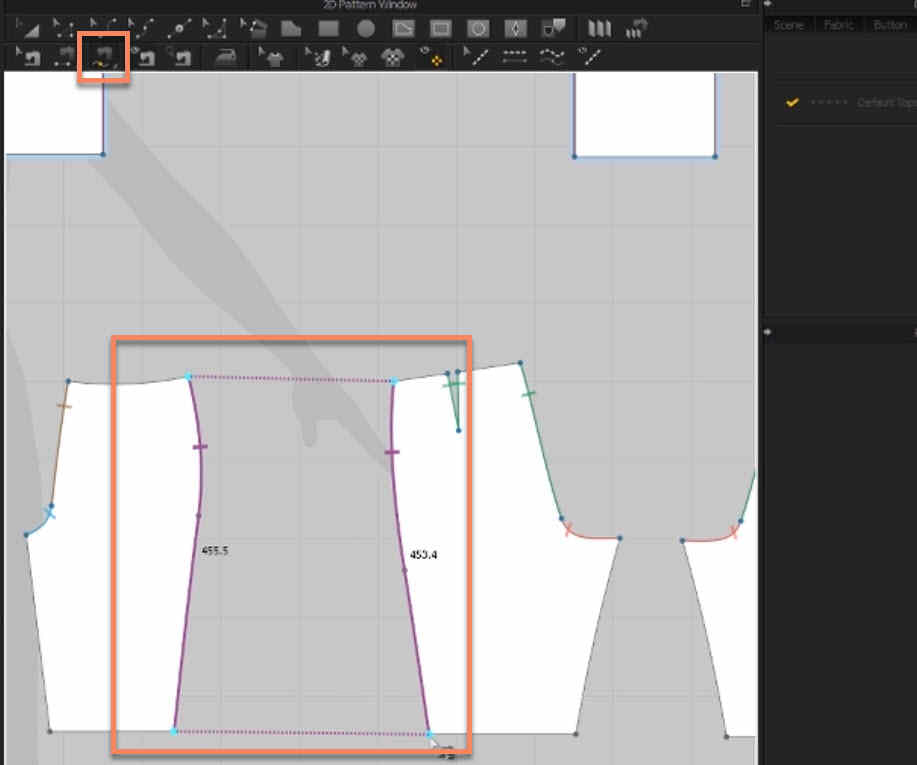
Запуск симуляции и правки по телу (рис.3)